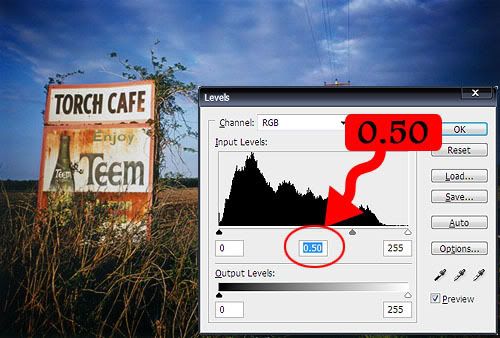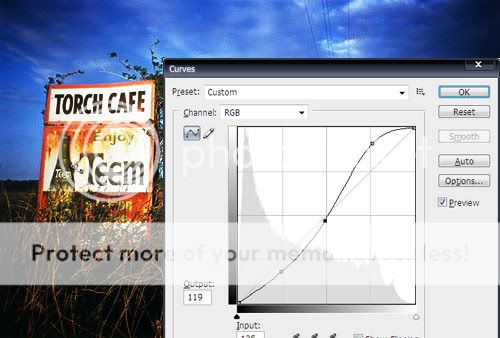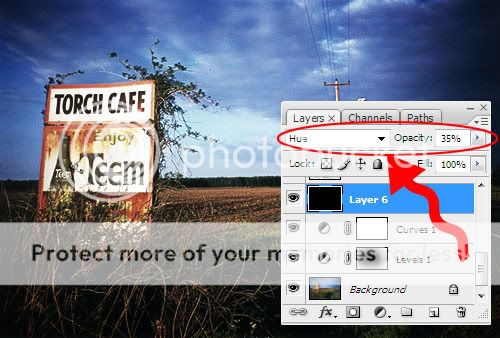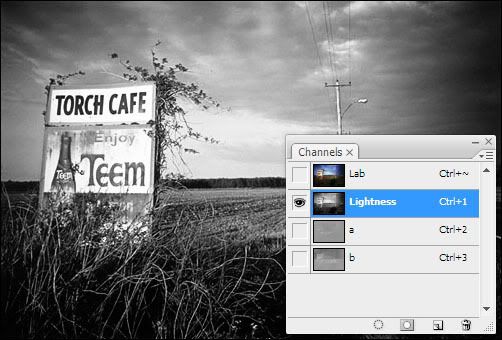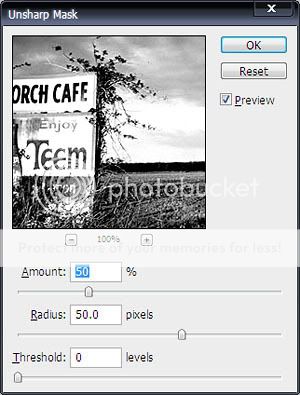การทำภาพแบบ Lomography
ด้วยวิธีใหม่ ให้ลองได้ทำกันดู เริ่มจากหาภาพที่จะใช้ทำ
คราวนี้เน้นภาพมีสีสันขึ้นหน่อยจะได้เห็นได้ชัดๆ ไปเลย (ยังจะอ้างเรื่องภาพอีก - -') . . . . .
และแล้วหลังจากที่ดูๆ มานาน ก็มาจบลงด้วยภาพทิวทัศน์ นี้คับ

1. ได้ภาพมาแล้วก็ เปิดมันขึ้นมา (- -' จะบอกทำไมหว่า)
2. เลือก Lasso Tool  เพื่อทำ Selection
เพื่อทำ Selection
เป็นวงกลมรอบพื้นที่ ที่ต้องการ โดยปรับ Feather ของการ Select เป็น 60-90
px ก่อนนะคับ (ถ้าภาพมีขนาดใหญ่ก็ปรับ Feather
ให้มากหน่อย ถ้าภาพมีขนาดเล็ก ก็ปรับ Feather ไม่ต้องมากนัก)
ในที่นี้ภาพเล็กเลยกำหนดไป 60 px คับ

การลาก Lasso Tool ไม่ต้องปราณีต
มากก็ได้นะคับ ลากล้อมรอบส่วนที่เราต้องการก็พอจะได้ดูอาร์ตๆ
หน่อยถ้าใช้มือลาก ^^' Feather
ที่เราปรับจะทำให้ Selection ดูเหมือนกลมๆ เองอ่ะคับ
3. กด Shift + Ctrl
+ I เพื่อ Inverse Select หรือไปที่ Select
> Inverse ก็ได้คับ
4. ต่อด้วย Layer
> New Adjustment Layer > Levels เพื่อจะปรับให้ขอบมีสีดำๆ
นิดหน่อย ตอนนี้จะได้ layer ใหม่ขึ้นมาอยู่บน layer ของภาพนะคับ และปรับ
Levels โดยปรับอันกลางให้ได้ประมาณ 0.50 (หรือตามแต่
ความสมควรอ่ะคับ) ดังนี้
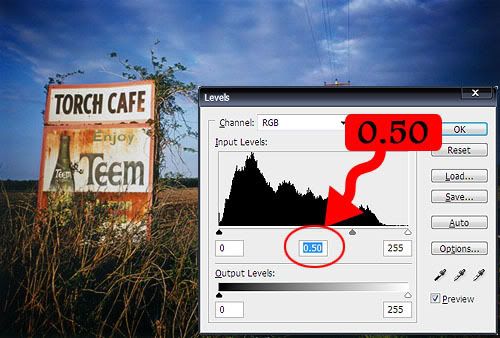
5. หลังจากทำภาพให้มืดๆ
แล้วมาปรับภาพให้สว่างๆ กันต่อนะคับ (เด๋วมืดเด๋ว
สว่างเริ่มจะ งง แระ - -') ไปที่ Layer >
New Adjustment Layer > Curves จะได้ layer
ใหม่อยู่บนสุดสำหรับทำ Curves ปรับแกนให้ดูคล้ายๆ ตัว S ดังนี้คับ
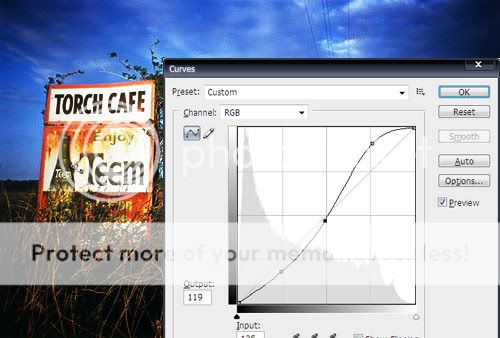
(มันคล้ายตัว S
ไหมหว่า - -') เอาเป็นว่าปรับคร่าวตามนี้
แล้วดูสีของภาพให้เด่นชัดขึ้นอ่ะคับ เช่นเดิมตามอัธยาศัยคับ ^^'
6. เริ่มมีเค้าโครงแระมาแต่งรายละเอียดอีก
นิดๆ หน่อยต่อนะคับ เริ่มจากสร้าง layer
ใหม่ให้อยู่บนสุดแล้วถมที่ด้วยสีดำลงไป
-
Shift + Ctrl + N
สำหรับสร้าง layer ใหม่
-
D สำหรับทำ
Foreground ให้เป็นสีดำ Background ให้เป็นสีขาว
-
Alt + Backspace
สำหรับนำสี Foreground เทลงบน layer นั้น
7. กำหนด Blending
Mode ของ layer สีดำ ให้เป็น Hue
และปรับ Opacity ให้เหลือประมาณ 30-40% ตามความเหมาะสม (ใน
ที่นี้เลือกทางสายกลาง 35% คับ ^^') เพื่อให้ดูออกมืดๆ นิดหน่อย
จะทำให้สีไม่สดจนเกินไป
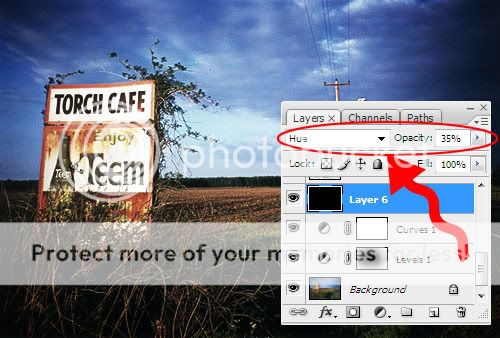
ก็จะได้ออกมาอย่างแปลกๆ แล้วคับ (ถ้าทำถึงขั้นตอนไหนพอใจแล้วก็หยุดก็ได้นะคับ ^^')
ถ้ายังไม่จุใจ ก็จะปรับความคมชัดให้มากขึ้นโดยใช้ Filter
> Sharpen แต่ !!! เด๋วก่อน
ถ้าใช้แบบธรรมดาก็อาจจะไม่จุใจเท่าไหร่นัก เพื่อที่จะให้ การ Sharpen
เข้าไปลึกถึงอนุภาคของภาพนั้น (เว่อร์ ไปมั้ง - -')
ลองขั้นตอนตามนี้ดูคับ
8. รวมทุก layer เข้าด้วยกันด้วย Layer > Merge Visible
9. ไปที่ Image
> Mode > Lab Color
10. คลิ้กที่ tab Channels หรือไปที่ Window > Channels จะแสดงช่องสีให้เห็น (ถ้าเป็น Mode สี RGB จะเป็น RGB Red Green Blue คับ)
คลิ้กที่ Lightness เพื่อแสดงให้เห็นว่าเราได้เลือก Lightness
เพียงอันเดียว (ปกติจะเลือกทุกอัน)
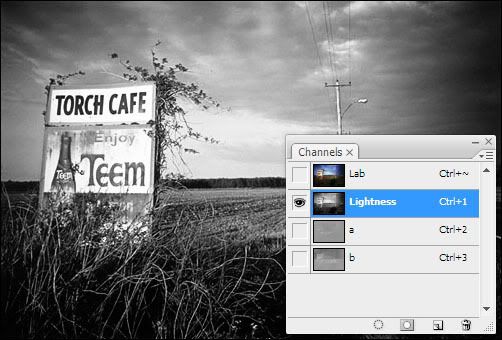
11. หลังจากนั้นเรียกใช้พระเอกของเรา Filter > Sharpen > Unsharp Mask
ปรับค่าให้อยู่ดังนี้
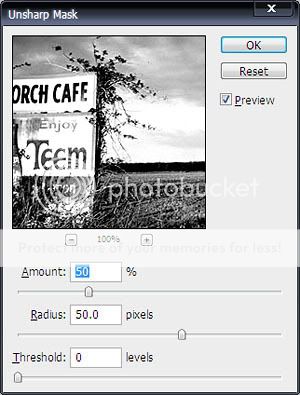
12. หลังจากนั้นกลับคืนสู่สามัญ Image > Mode > RGB Color

ก็จะได้ภาพแบบ Lomo
ที่คมชัดทุกหย่อมหญ้า (พอดีกว่า - -')
คราวนี้ลองมาเทียบกับภาพแรกดู จะเห็นได้ชัดๆ ว่ามันแตกต่างกันแน่ๆ หึหึหึ

จะเห็นได้ว่าวิธีทำภาพแบบ Lomography
ทั้ง 2 วิธีแตกต่างกันทุกขั้นตอนแต่จุดประสงค์ในแต่ละขั้นจะคล้ายๆ
กัน โดยส่วนตัวแล้วผมชอบวิธีแรกมากกว่าอ่ะคับ แต่ที่แน่ๆ
คราวนี้ภาพดูแตกต่างจากภาพตั้งต้นอย่างเห็นได้ชัดแระ
ที่มา: B@-[G]on
 ผู้ติดตามบล็อก : 3 คน [?]
ผู้ติดตามบล็อก : 3 คน [?]